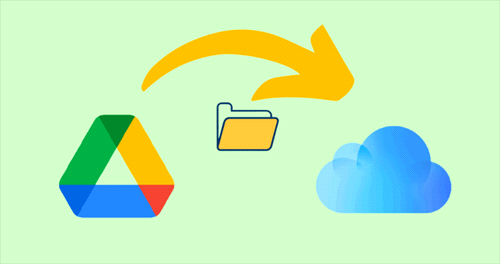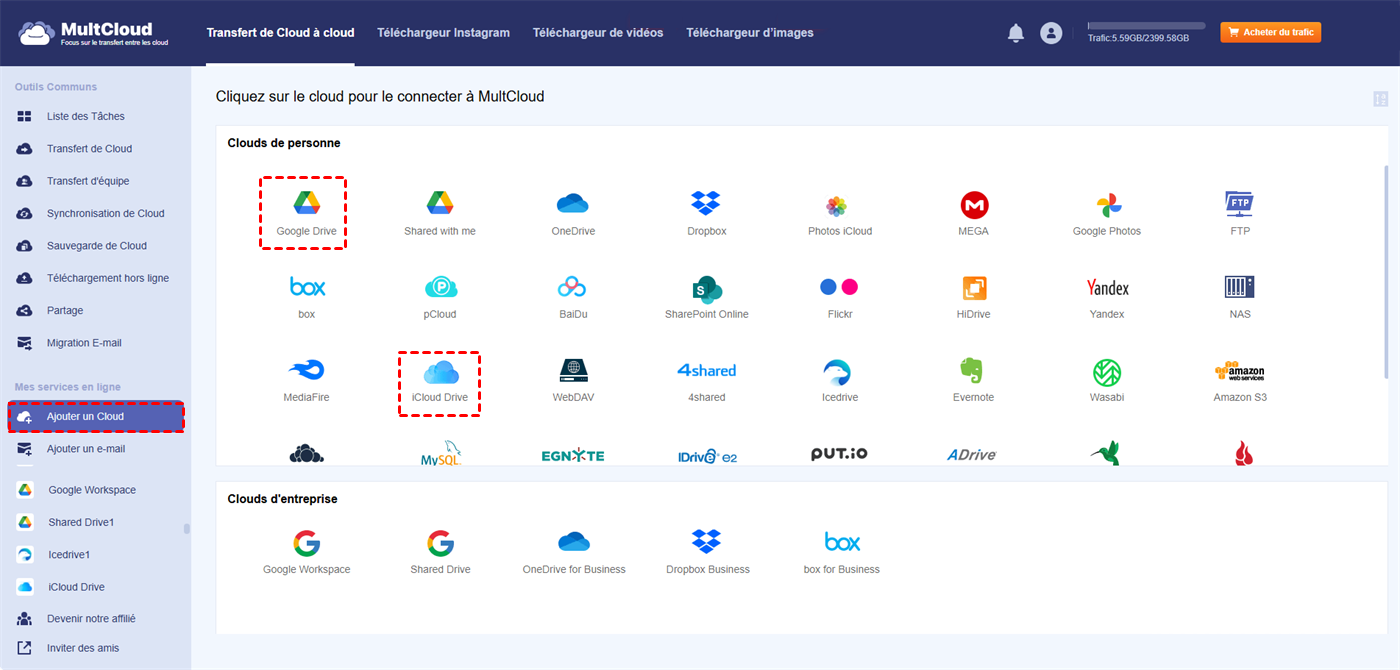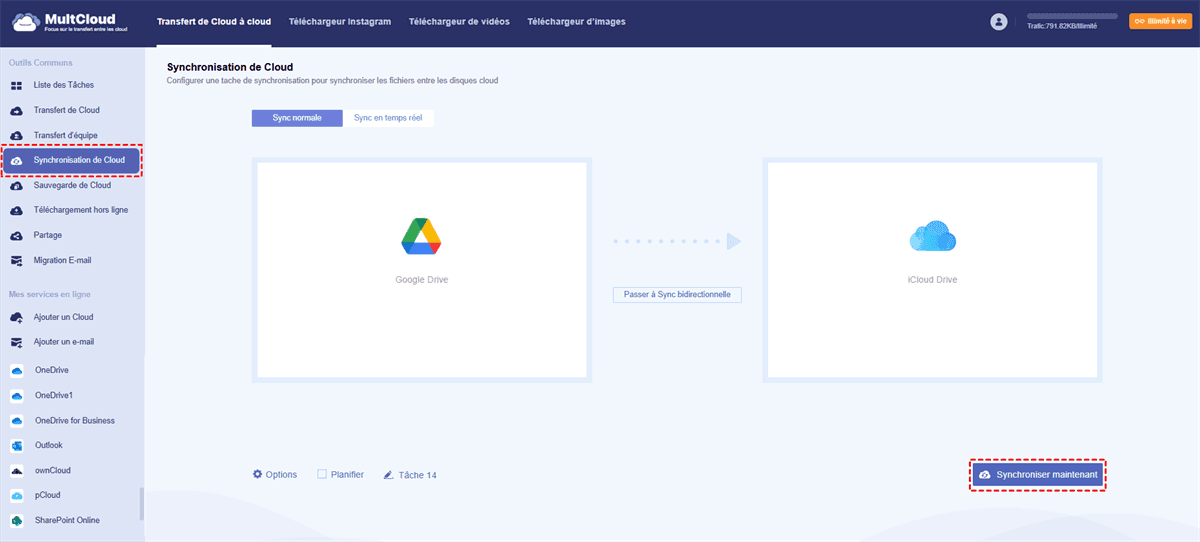Puis-je synchroniser Google Drive avec iCloud ?
Google Drive et iCloud proposent tous deux une gamme de fonctionnalités répondant aux besoins des particuliers et des entreprises. Celles-ci incluent le partage de fichiers dans le cloud, la collaboration, les sauvegardes automatiques et l'accessibilité multiplateforme. Ces plateformes offrent des solutions de stockage pratiques et fiables, chacune avec ses propres caractéristiques uniques.
Cependant, une question se pose : comment synchroniser nos données de manière transparente entre Google Drive et iCloud ? Dans cet article, nous explorerons les avantages de la synchronisation de Google Drive vers iCloud et vous fournirons un guide étape par étape.
Pourquoi synchroniser Google Drive avec iCloud ?
La synchronisation de Google Drive avec iCloud offre une solution fluide pour l'harmonisation des données et leur accessibilité sur différentes plateformes. Vous pouvez profiter du meilleur des deux mondes en synchronisant vos fichiers entre ces deux services. Par exemple, si vous utilisez principalement Google Drive pour vos fichiers professionnels mais préférez y accéder depuis vos appareils Apple, la synchronisation vous permet d'avoir vos fichiers disponibles sur les deux plateformes.
- Accessibilité accrue : La synchronisation garantit que vos fichiers sont accessibles depuis Google Drive et iCloud, vous permettant de travailler sans interruption sur différents appareils et plateformes.
- Sauvegarde et redondance des données : La synchronisation de vos fichiers crée des sauvegardes sur plusieurs services de stockage cloud, offrant une protection supplémentaire pour vos données importantes.
- Collaboration et partage : La synchronisation facilite la collaboration et le partage de fichiers. Vous pouvez synchroniser des dossiers partagés, permettant une collaboration transparente avec des collègues ou amis utilisant différents services de stockage cloud.
- Flexibilité des plateformes : La synchronisation vous permet de tirer parti des atouts de Google Drive et iCloud sans avoir à choisir l'un plutôt que l'autre. Vous pouvez profiter des fonctionnalités productives de Google Drive tout en bénéficiant de l'écosystème et de l'intégration d'iCloud.
Comment synchroniser Google Drive avec iCloud - MultCloud Cloud Sync [Méthode la plus simple]
MultCloud est un puissant service de synchronisation cloud-à-cloud basé sur le Web, permettant une synchronisation transparente entre différentes plateformes de stockage cloud, y compris Google Drive et iCloud Drive.

- Cloud Sync : Synchronisation des données en un clic entre plusieurs clouds.
- 10 modes de synchronisation : Synchronisation unidirectionnelle/bidirectionnelle, en temps réel, incrémentielle, etc.
- Planification simple : Synchronisation quotidienne, hebdomadaire ou mensuelle à des heures spécifiques.
- Synchronisation sécurisée et rapide : 10 threads de synchronisation rapide avec chiffrement AES 256 bits.
- 30+ clouds pris en charge : Google Drive, iCloud, Dropbox, OneDrive, pCloud, etc.
Comment synchroniser Google Drive avec iCloud Drive via Cloud Sync
Étape 1. Créez un compte MultCloud sur le site Web.
Étape 2. Cliquez sur le bouton « Ajouter un cloud » et choisissez Google Drive ou Google Workspace pour vous connecter à votre compte Google ou G Suite. Ensuite, sélectionnez iCloud Drive pour vous connecter avec votre identifiant Apple. Si vous ne souhaitez synchroniser que des photos de Google Drive vers iCloud, ajoutez iCloud Photos à MultCloud à la place.
Étape 3. Ouvrez la fonction « Synchronisation de Cloud », sélectionnez les fichiers et dossiers Google Drive comme source, puis choisissez un emplacement dans iCloud Drive comme destination.
Étape 4. Le mode de synchronisation par défaut est Simple Sync (unidirectionnel). Vous pouvez ouvrir les « Options » pour choisir parmi les 10 excellents modes de synchronisation disponibles. Ensuite, cliquez sur « Synchroniser maintenant » et MultCloud effectuera immédiatement la synchronisation entre iCloud et Google Drive.
6 options avancées de synchronisation cloud :
- Synchronisation miroir : Garde les données identiques à la fois dans l'emplacement source et de destination.
- Synchronisation avec déplacement : Supprime toutes les données de l'emplacement source après avoir terminé la synchronisation Egnyte Dropbox.
- Synchronisation cumulative : Empêche la suppression des données dans l'emplacement de destination lorsque des données sont supprimées de l'emplacement source.
- Synchronisation des mises à jour : Supprime toutes les données dans l'emplacement de destination et synchronise uniquement les données ajoutées ou modifiées depuis l'emplacement source.
- Synchronisation incrémentielle : Crée un sous-dossier dans l'emplacement de destination et synchronise uniquement les données ajoutées ou modifiées depuis l'emplacement source vers le sous-dossier.
- Synchronisation de sauvegarde complète : Crée un sous-dossier dans l'emplacement de destination et synchronise toutes les données depuis l'emplacement source vers le sous-dossier, résultant en une sauvegarde intégrale.

- Partage Intelligent: Partagez des fichiers cloud en mode public, privé ou source.
- Déplacement en un Clic: Transfert, synchronisation et sauvegarde rapides entre les clouds.
- Archive d'Emails: Protégez les emails sur d'autres clouds ou disques locaux.
- Téléchargement à Distance: Sauvegardez efficacement des fichiers web sur les clouds via une URL.
- Enregistrer des Pages Web en PDF/PNG: Conservez-les localement ou en ligne.
- Téléchargement depuis Instagram: Archivez du contenu d'Instagram localement ou en ligne.
- Facile: Accédez et gérez tous les clouds en un seul endroit avec une seule connexion.
- Étendu: Prend en charge plus de 30 services cloud et sur site.
Bonnes pratiques pour la synchronisation Google Drive iCloud
Bien que MultCloud offre une solution pratique pour synchroniser Google Drive avec iCloud, il est essentiel de suivre quelques bonnes pratiques pour garantir un processus de synchronisation fluide et efficace.
- Organiser vos fichiers et dossiers : Avant de synchroniser, organisez vos fichiers et dossiers pour éviter le désordre et la confusion. Créez une structure de dossiers logique facilitant la recherche et la gestion de vos fichiers sur les deux plateformes.
- Gérer les conflits et les doublons : Occasionnellement, des conflits ou des doublons peuvent survenir lors de la synchronisation. Assurez-vous de vérifier les notifications de conflit et de les résoudre rapidement. Les fichiers en double peuvent occuper un espace de stockage inutile, il est donc conseillé de les supprimer pour optimiser votre stockage.
- Garantir la sécurité et la confidentialité des données : Lorsque vous utilisez un service de stockage cloud, il est crucial de prioriser la sécurité des données. Utilisez des mots de passe robustes et uniques pour vos comptes, activez l'authentification à deux facteurs et vérifiez régulièrement les paramètres de sécurité de vos services cloud.
- Planifier des synchronisations automatiques : Profitez de la fonctionnalité de planification de MultCloud pour automatiser le processus de synchronisation. Configurez des intervalles de synchronisation réguliers pour garantir que vos fichiers restent à jour entre Google Drive et iCloud.
En conclusion
Après avoir appris à synchroniser Google Drive avec iCloud, vous ouvrirez un monde de possibilités pour un accès et une collaboration transparents sur différentes plateformes. En utilisant des outils comme MultCloud, vous pouvez synchroniser facilement vos fichiers entre ces deux services de stockage cloud, profitant des avantages d'une accessibilité accrue, de sauvegardes et de collaboration.
Par ailleurs, en tant qu'excellent gestionnaire de fichiers cloud, MultCloud propose également la fonction Cloud Transfer pour vous aider à transférer iCloud vers Google Drive et d'autres clouds sans téléchargement ni upload. Ceci est idéal si vous souhaitez libérer de l'espace sur iCloud.
Clouds supportés par MultCloud
-
Google Drive
-
Google Workspace
-
OneDrive
-
OneDrive for Business
-
SharePoint
-
Dropbox
-
Dropbox Business
-
MEGA
-
Google Photos
-
iCloud Photos
-
FTP
-
box
-
box for Business
-
pCloud
-
Baidu
-
Flickr
-
HiDrive
-
Yandex
-
NAS
-
WebDAV
-
MediaFire
-
iCloud Drive
-
WEB.DE
-
Evernote
-
Amazon S3
-
Wasabi
-
ownCloud
-
MySQL
-
Egnyte
-
Putio
-
ADrive
-
SugarSync
-
Backblaze
-
CloudMe
-
MyDrive
-
Cubby